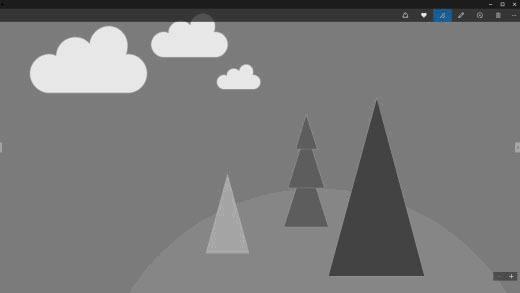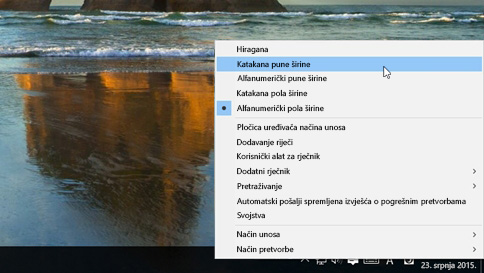Korištenje udaljene radne površine
Odnosi se na sustav Windows 10
Da biste se iz daljine povezali s PC-jem, koristite udaljenu radnu površinu na uređaju sa sustavom Windows, Android ili iOS:
Postavite udaljeni PC tako da dopušta daljinsko povezivanje. Pročitajte članak Kako se pomoću veze s udaljenom radnom površinom povezati s drugim PC-jem?
Na udaljenom PC-ju otvorite odjeljak Postavke i idite na Sustav > O uređaju. Zabilježite naziv PC-ja. Kasnije će vam trebati.